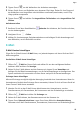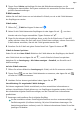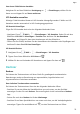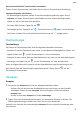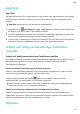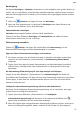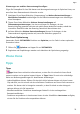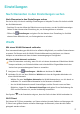P smart 2021 User Guide-(PPA-LX1&LX2,EMUI10.1.1_01,DE)
Table Of Contents
- Benutzerhandbuch
- Inhaltsverzeichnis
- Wesentliches
- Standardgesten
- Systemnavigation
- Phone Clone
- Bildschirm sperren und entsperren
- Startbildschirm kennenlernen
- Benachrichtigungs- und Statussymbole
- Verknüpfungstasten
- Startbildschirm-Widgets
- Hintergrund festlegen
- Screenshots&Bildschirmaufnahme
- Screenshot erstellen
- Screenshot mit Ihrem Fingerknöchel erstellen
- Screenshot mit einer Tastenkombination erstellen
- Screenshot mit einer Verknüpfung erstellen
- Screenshot erstellen durch Streichen mit drei Fingern nach unten
- Einen Screenshot teilen und bearbeiten oder zu einem Scrollshot wechseln
- Scrollshot mit Ihrem Fingerknöchel erstellen
- Teil-Screenshot erstellen
- Sicherheitsmaßnahmen für die Verwendung von Screenshot-Aufnahmen mit dem Fingerknöchel
- Bildschirm aufnehmen
- Screenshot erstellen
- Benachrichtigungen anzeigen und löschen
- Toneinstellungen anpassen
- Toneinstellungen anpassen
- Lautstärke durch Drücken einer Lautstärketasten regeln
- Gerät beim Klingeln durch Drücken der Ein-/Aus-Taste stummschalten
- Zum Stummschalten kippen oder anheben, um die Klingellautstärke zu reduzieren
- Standardlautstärke festlegen
- Zwischen Ton-, Vibrations- oder Lautlos-Modus mit einer Verknüpfung wechseln
- Toneinstellungen anpassen
- Text eingeben
- Geteilter Bildschirmmodus und Floating-Fenster
- Multi-Window
- Geteilten Bildschirmmodus im Multi-Window-Dock aktivieren
- Anzeigen des Floating-Fensters vom Multi-Window-Dock aus
- Zwischen geteiltem Bildschirm und Floating-Fenster umschalten
- Mit Multi-Window zwischen Apps ziehen und ablegen
- App in das/aus dem Multi-Window-Dock hinzufügen, verschieben oder entfernen
- Multi-Window deaktivieren
- Multi-Window
- Gerät ein- und ausschalten oder neu starten
- Aufladen
- Intelligente Funktionen
- Kamera und Galerie
- Kamera starten
- Fotos aufnehmen
- Aufnahmen im Modus Porträt, Nacht oder Große Blende
- Master AI
- Zoomen, um Fotos aufzunehmen
- Super-Makro
- Panoramafotos aufnehmen
- Lichtmalerei
- HDR-Fotos aufnehmen
- Momente
- Sticker zu Fotos hinzufügen
- Fotos mit hoher Auflösung aufnehmen
- Pro-Modus
- Videos aufnehmen
- Zeitlupenaufnahme
- Zeitraffer-Foto
- Filter
- Kameraeinstellungen anpassen
- Galerie verwalten
- Intelligente Foto-Kategorisierung
- Apps
- Apps
- Kontakte
- Telefon
- Nachrichten
- Kalender
- Uhr
- Memo
- Rekorder
- Rechner
- Taschenlampe
- Kompass
- App-Twin
- Schnell auf häufig verwendete App-Funktionen zugreifen
- Optimizer
- Phone Clone
- Tipps
- Einstellungen
- Nach Elementen in den Einstellungen suchen
- WLAN
- Bluetooth
- Mobile Daten
- Weitere Verbindungen
- Startbildschirm&Hintergrund
- Anzeige&Helligkeit
- Töne&Vibration
- Benachrichtigungen
- Biometrie&Passwort
- Apps
- Akku
- Speicher
- Sicherheit
- Privatsphäre
- Bedienungshilfen
- System&Aktualisierungen
- Über das Telefon
2 Tippen Sie auf , um die Wellenform der Aufnahme anzuzeigen.
3 Ziehen Sie die Start- und Endbalken zum Anpassen Clip-Länge. Ziehen Sie Ihre Finger auf
der Wellenform zum Vergrößern oder Verkleinern zusammen/auseinander, um die Clip-
Länge präziser anzupassen.
4 Tippen Sie auf und wählen Sie Ausgewählten Teil behalten oder Ausgewählten Teil
löschen.
Aufnahmen teilen
1 Berühren Sie auf dem Startbildschirm
Rekorder die Aufnahme, die Sie teilen möchten,
um sie wiederzugeben.
2 Navigieren Sie zu > Teilen.
3 Wählen Sie Ihre bevorzugte Freigabemethode aus und befolgen Sie die Anweisungen auf
dem Bildschirm, um die Aufnahme zu teilen.
E-Mail
E-Mail-Konten hinzufügen
Fügen Sie Ihr E-Mail-Konto in E-Mail hinzu, um jederzeit bequem mit Ihrem Gerät auf die E-
Mails zuzugreifen.
Persönliches E-Mail-Konto hinzufügen
1
Önen Sie E-Mail auf Ihrem Gerät und wählen Sie aus den verfügbaren Mailbox-
Anbietern oder berühren Sie Sonstige.
2 Geben Sie Ihre E-Mail-Adresse und der Passwort ein, tippen Sie auf Anmelden und
befolgen Sie die Bildschirmanweisungen, um die Servereinstellungen zu kongurieren. Das
System verbindet sich automatisch mit dem Server und prüft die Servereinstellungen.
Exchange-Konto hinzufügen
Microsoft Exchange ermöglicht digitales Messaging innerhalb eines Unternehmens. Wenn Ihr
Unternehmens-Postfach den Exchange-Server verwendet, können Sie sich auf Ihrem Gerät bei
Ihrem Firmen-E-Mail-Konto anmelden.
1 Wenden Sie sich an den E-Mail-Server-Administrator des Unternehmens, um den
Domänennamen, die Serveradresse, die Portnummer und den Sicherheitstyp zu erhalten.
2 Önen Sie E-Mail und wählen Sie Exchange aus.
3 Geben die E-Mail-Adresse, den Benutzernamen und das Passwort ein.
4 Tippen Sie auf Manuell einrichten. Legen Sie auf dem Bildschirm Kontoeinrichtung
Parameter wie E-Mail-Domänenname, Serveradresse, Portnummer und Sicherheitstyp fest.
Apps
68